Бренд Norton является составляющей NortonLifeLock Inc.
© 2022NortonLifeLock Inc. Все права защищены. NortonLifeLock, логотип NortonLifeLock, логотип с галочкой, Norton, LifeLock и логотип LockMan являются товарными знаками или зарегистрированными товарными знаками компании NortonLifeLock Inc. или ее дочерних компаний в США и других странах. Firefox является товарным знаком Mozilla Foundation. Android, Google Chrome, Google Play и логотип Google Play являются товарными знаками Google, LLC. Mac, iPhone, iPad, Apple и логотип Apple являются товарными знаками Apple Inc., зарегистрированными в США и других странах. App Store является знаком обслуживания Apple Inc. Alexa, и все связанные с ним логотипы являются торговыми марками компании Amazon.com, Inc. или ее дочерних компаний. Microsoft и логотип Windows являются зарегистрированными товарными знаками компании Microsoft Corporation в США и других странах. Представление Android Robot заимствовано или модифицировано на основе общедоступных материалов, созданных в Google, и используется согласно условиям лицензии Creative Commons 3.0 Attribution License. Другие наименования являются товарными знаками соответствующих владельцев.
На чтение 5 мин. Просмотров 1.9k. Опубликовано 03.09.2019
Norton Antivirus полностью совместим с Windows 10, начиная с версии 22.5.2.15, выпущенной 20 июля 2015 года. Антивирус не поддерживает сборки Windows 10, но, кроме этого, вы не должны сталкиваться с ошибками или ошибками при запуске Norton в Windows 10.
Поскольку мир не идеален, иногда пользователи сообщают об ошибках Norton, которые мешают им использовать антивирус в Windows 10.
Как я могу исправить ошибки Norton в Windows 10? . Самое простое решение – загрузить инструмент исправления Norton. Чаще всего проблемы с Norton появляются после частичной или неправильной установки. Если это не решит вашу проблему, запустите инструмент удаления и переустановки Norton или проверьте настройки сетевого прокси.
Ниже мы перечислим наиболее частые ошибки, с которыми сталкиваются пользователи антивируса Norton, а также доступные исправления.
Содержание
- Что делать, если у меня проблемы с Norton в Windows 10:
- 1. Не могу найти Нортон в Windows 10
- 2. Антивирус Norton не запускается
- 3. Установите обновленную версию вашего продукта Norton для Windows 10.
- 4. Ошибка Нортона: 8504, 104
- 5. Ошибка Нортона: 3048,3
- 6. Ошибки Нортона 8506,421 и 3039,65559
- 7. Ошибка Нортона 8505, 129
Что делать, если у меня проблемы с Norton в Windows 10:
- Не могу найти Нортон в Windows 10
- Антивирус Norton не запускается
- Установите обновленную версию вашего продукта Norton для Windows 10.
- Ошибка Нортона: 8504, 104
- Ошибка Нортона: 3048,3
- Нортон ошибки 8506,421 и 3039,65559
- Ошибка Нортона 8505, 129
1. Не могу найти Нортон в Windows 10
- Загрузите инструмент исправления Нортона.
- Нажмите правой кнопкой мыши на exe. файл и выберите Запуск от имени администратора .
- Появится окно, сообщающее, что скоро будет установлена обновленная версия Norton Antivirus.
- Нажмите Далее и следуйте инструкциям на экране.
Если окно обновления не появляется, перейдите в свою учетную запись Norton и установите антивирус оттуда:
- Вход в свой аккаунт
- Перейдите в раздел Настройка > Загрузить Norton .
- Нажмите gree & Download .
2. Антивирус Norton не запускается
- Загрузите инструмент Norton Remove and Reinstall. Если у вас есть Norton Family, удалите программу перед загрузкой этого инструмента.
- Дважды щелкните значок инструмента> принять условия лицензии.
- Нажмите Удалить и переустановить > и выберите Продолжить .
- Нажмите Перезагрузить сейчас , чтобы завершить процесс удаления.
- После перезагрузки следуйте инструкциям на экране, чтобы переустановить антивирус Norton.
- ЧИТАЙТЕ ТАКЖЕ: Почему Norton Antivirus не работает в сборках Windows 10 Insider
3. Установите обновленную версию вашего продукта Norton для Windows 10.
- Загрузите инструмент исправления Norton и запустите его, как описано выше.
- Загрузите средство Norton Remove and Reinstall и выполните действия, указанные выше.
4. Ошибка Нортона: 8504, 104
Скорее всего, эта ошибка возникнет, если вы запускаете другую программу безопасности или если при обновлении антивируса произошла ошибка установки.
- Используйте инструмент Norton Remove and Reinstall и запустите его, чтобы удалить Norton.
-
Удалите все инструменты безопасности, отличные от Symantec:
- Перейдите в Панель управления > Удалить или изменить программу и удалите все программы, не относящиеся к Symantec.
-
Обновите драйвер видеокарты:
-
Перейдите в Диспетчер устройств > Адаптеры дисплея.

- Нажмите правой кнопкой мыши HD-видеокарту > Свойства .
- На вкладке Драйвер проверьте наличие доступных обновлений.
- Если доступны обновления драйверов, загрузите и установите последнюю версию драйвера графической карты.
- Перезагрузите компьютер.
-
Перейдите в Диспетчер устройств > Адаптеры дисплея.
- ЧИТАЙТЕ ТАКЖЕ : Как удалить Norton Antivirus в Windows 10: руководство по началу работы
5. Ошибка Нортона: 3048,3
Эта ошибка появляется, когда последнее обновление антивируса Norton не было загружено.
- Запуск Norton.
- Перейдите на страницу Безопасность > LiveUpdate .
- Дождитесь окончания обновления и нажмите ОК.
- Запускайте LiveUpdate до тех пор, пока на экране не появится сообщение « Ваш продукт Norton имеет последние обновления защиты ».
- Перезагрузите компьютер.
- Если перечисленные выше действия не помогли решить проблему, запустите инструмент удаления и переустановки Norton.
- ЧИТАЙТЕ ТАКЖЕ : ИСПРАВЛЕНИЕ: Norton Antivirus не удается обновить в Windows 10
6. Ошибки Нортона 8506,421 и 3039,65559
- Перезагрузите компьютер.
- Запустите инструмент удаления и переустановки Norton и следуйте инструкциям на экране, чтобы удалить антивирус и установить его снова.
-
Если это не решит проблему, загрузите и запустите Norton Power Eraser:
- Дважды щелкните файл NPE.exe .
- Нажмите Да или Продолжить> принять лицензионное соглашение.
-
В окне Norton Power Eraser выберите Сканирование нежелательных приложений .
По завершении сканирования результаты отображаются в окне «Сканирование нежелательных приложений завершено». - Нажмите Удалить и следуйте инструкциям на экране.
- Перезагрузите компьютер.
7. Ошибка Нортона 8505, 129
Проверьте настройки сетевого прокси-сервера .
-
Введите « Свойства обозревателя » в строке поиска и нажмите клавишу «Ввод»> откроется окно параметров обозревателя.

-
Перейдите на вкладку Подключения > и выберите Настройки локальной сети .

- В окне настроек локальной сети убедитесь, что ни один из полей Прокси-сервера не выбран.
- Нажмите ОК> Применить> ОК .
Настройка параметров сетевого подключения в Windows
-
Перейдите в Центр управления сетями и общим доступом.

- Щелкните правой кнопкой мыши активный сетевой адаптер> щелкните левой кнопкой мыши Свойства.
- В окне Свойства сетевого подключения > перейдите в раздел Это соединение использует следующие элементы> нажмите Интернет-протокол (TCP/IP) или Интернет-протокол версии 4 . (TCP/IPv4).
- Нажмите Свойства.
-
В полях Предпочитаемый DNS-сервер и Альтернативный DNS-сервер введите два IP-адреса Norton ConnectSafe:
- Предпочитаемый DNS: 199.85.126.10
- Альтернативный DNS: 199.85.127.10
- Нажмите ОК.
- Если это действие не решает проблему, запустите сканирование с помощью Norton Power Eraser.
Хороший антивирус очень важен, если вы заботитесь о своей конфиденциальности и безопасности. Norton – один из лучших, но если у вас возникнут какие-либо проблемы, обязательно решите их как можно скорее.
Кроме того, если вы являетесь пользователем Norton, не стесняйтесь сообщать нам в разделе комментариев ниже, какие ошибки вы обнаружили и как их решили.
- Даже если Norton совместим с Windows 10, проблемы могут возникнуть из-за внутренних ошибок, установки другого антивируса или вредоносного ПО.
- Чтобы решить большинство этих проблем с установкой, вы можете загрузить программное обеспечение из своей онлайн-учетной записи.
- Если вы сталкиваетесь с различными кодами ошибок, обязательно используйте инструмент, разработанный самим Norton.
- Однако вы также можете попробовать получить другой надежный антивирус без таких проблем, то есть на основе AI и pзащищает вас от вирусов и других угроз.

Для решения различных проблем с ПК мы рекомендуем DriverFix:
Это программное обеспечение будет поддерживать ваши драйверы в рабочем состоянии, тем самым защищая вас от распространенных компьютерных ошибок и сбоев оборудования. Проверьте все свои драйверы сейчас за 3 простых шага:
- Скачать DriverFix (проверенный файл загрузки).
- Нажмите Начать сканирование найти все проблемные драйверы.
- Нажмите Обновите драйверы чтобы получить новые версии и избежать сбоев в работе системы.
- DriverFix был загружен 0 читатели в этом месяце.
Norton Antivirus полностью совместим с Windows 10, начиная с версии 22.5.2.15, выпущенной 20 июля 2015 г., но могут возникнуть проблемы.
В антивирусная поддержкаs Windows 10, и вы не должны сталкиваться ошибки или ошибки при запуске Norton в последней версии ОС Windows.
Поскольку мир несовершенен, иногда пользователи сообщают об ошибках Norton, которые мешают им использовать антивирус в Windows 10.
Что делать, если у Norton, установленного в Windows 10, возникают проблемы? Самое простое решение – использовать встроенный Norton’s Autofix. Обычно проблемы с Norton возникают после частичной или ошибочной установки.
Если это не решит вашу проблему, запустите инструмент Norton Remove and Reinstall или проверьте настройки сетевого прокси.
Пользователь также жаловался на сообщение об ошибке приложения Norton security.exe, которое появляется при попытке установить или обновить антивирус. Вы можете использовать решение, описанное ниже, чтобы исправить это.
Ниже мы перечислим наиболее частые проблемы с антивирусом Norton в Windows 10, с которыми могут столкнуться пользователи, а также доступные исправления.
Что делать, если у меня возникают проблемы с Norton в Windows 10?
1. Установите антивирус с портала Norton.
- Перейти к Портал Norton и войдите в свою учетную запись.

-
На портале Norton выберите Загрузить Norton.

-
На Начать страницу, вы должны выбрать Согласиться и скачать.

- После завершения загрузки найдите файл и запустить установщик.
- Следуйте инструкциям на экране, чтобы завершить установку.
Если вы не можете найти Norton в Windows 10, возможно, он установлен неправильно. Перейдите на портал Norton и установите оттуда антивирус.
2. Используйте инструмент Norton Remove and Reinstall
- Загрузите Удаление и повторная установка Norton инструмент. Если у вас есть Norton Family, удалите программу перед загрузкой этого инструмента.
- Дважды щелкните значок инструмента и примите условия лицензии.

- Нажмите Удалить и переустановить затем выберите Продолжать.

- Нажмите Перезагрузить сейчас чтобы завершить процесс удаления.
- После перезагрузки следуйте инструкциям на экране, чтобы переустановить антивирус Norton.
Этот инструмент разработан Norton, чтобы помочь вам с множеством проблем, таких как ошибки установки или проблемы с обновлением. Таким образом, это надежное приложение.
3. Установите обновленную версию продукта Norton
- Перейти к Центр обновлений Norton страница.
- Щелкните значок Обновите меня сейчас кнопка.

- Подождите, пока инструмент загрузится.
- Дважды щелкните программу установки, чтобы запустить ее.

- Дождитесь завершения процесса и следуйте инструкциям на экране.
Центр обновлений Norton загрузит AutoDetectPkg.exe. Это приложение проверяет наличие установленных продуктов и направляет вас на правильную страницу загрузки продукта с дальнейшими инструкциями.
Если ваш антивирус Norton не обновляется, ознакомьтесь с нашими специальный гид и узнайте, что делать, если эта проблема появляется на вашем компьютере.
4. Ошибка Norton: 8504, 104
- Использовать Инструмент удаления и переустановки Norton и запустите его, чтобы удалить Norton.
- Удалите все инструменты безопасности, отличные от Symantec:
- Перейти к Панель управления и выберите Удалить или смени программу.

- Удалите все программы, не относящиеся к Symantec.
- Перейти к Панель управления и выберите Удалить или смени программу.
- Обновите видео графику Водитель:
- Перейти к Диспетчер устройств и ищи Видеоадаптеры.

- Щелкните правой кнопкой мыши Видеокарта HD и выберите Характеристики.
- На Вкладка Драйвер, проверьте наличие доступных обновлений
- Если доступны обновления драйверов, Загрузить и установить последняя версия драйвера видеокарты.
- Запустить снова твой компьютер.
- Перейти к Диспетчер устройств и ищи Видеоадаптеры.
Эта ошибка может возникнуть, если вы запускаете другую программу безопасности или если при обновлении антивируса возникли ошибки установки.
Norton также рекомендует проверить, требуется ли обновление драйвера графического адаптера. Вот почему мы также предоставили инструкции по его обновлению.
Всегда лучше обновлять драйверы, чтобы избежать проблем. Таким образом, используйте любой из этих отличное программное обеспечение для автоматического определения драйверов, чтобы они автоматически обновлялись.
5. Ошибка Norton: 3048,3
- Запустите Norton.
- Перейти к Безопасность а затем нажмите на В прямом эфире обновление.

- Дождитесь завершения обновления и нажмите ОК.
- Запускайте LiveUpdate до появления сообщения В вашем продукте Norton установлены последние обновления защиты появляется на экране.
- Перезагрузите компьютер.
Эта ошибка появляется, если не было загружено последнее обновление антивируса Norton. Если перечисленные выше действия не помогли решить вашу проблему, запустите инструмент Norton Remove and Reinstall.
6. Ошибки Norton 8506,421 и 3039,65559
- Запустите средство удаления и повторной установки Norton и следуйте указаниям на экране, чтобы удалить антивирус и установить его снова.
- Если это не решит проблему, скачайте и запустите Norton Power Eraser:
- Дважды щелкните значок NPE.exe файл.
- Нажмите Да или Продолжить, если появится UAC, и примите лицензионное соглашение.

- Подождите, пока инструмент просканирует. Norton Power Eraser проверяет наличие новой версии и автоматически загружает ее, если она доступна.

- В окне Norton Power Eraser выберите Сканирование нежелательных приложений и нажмите Беги сейчас.
Когда сканирование будет завершено, результаты отобразятся в окне «Сканирование нежелательных приложений завершено». - Если на вашем компьютере не обнаружены нежелательные приложения, появится сообщение Угроз не найдено отображается. Нажмите Сделанный.
- Если обнаружены нежелательные приложения, щелкните Удалить и следуйте инструкциям на экране.
- Перезагрузите компьютер.
Во многих случаях эти ошибки можно исправить, перезагрузив компьютер. Если проблема не исчезнет даже после перезагрузки компьютера, выполните указанные выше действия.
7. Ошибка Norton 8505, 129
Проверьте настройки сетевого прокси
- Тип Настройки интернета в строке поиска и нажмите Enter. Откроется окно “Свойства обозревателя”.

- Перейти к Вкладка “Подключения” и выберите Настройки LAN.

- В поле настроек LAN убедитесь, что ни один из полей Proxy server не выбран.

- Нажмите ОК закрыть окно.
Настроить параметры сетевого подключения в Windows
- Откройте панель поиска и введите контроль, чтобы открыть Панель управления.

- Перейти к Центр коммуникаций и передачи данных.

- Щелкните правой кнопкой мыши активный сетевой адаптер и выберите Характеристики.

- В окне свойств сетевого подключения перейдите к Это соединение использует следующие элементы, затем щелкните протокол Интернета (TCP / IP) или Интернет-протокол версии 4 (TCP / IPv4).
- Щелкните “Свойства”.

-
В полях Предпочитаемый DNS-сервер и Альтернативный DNS-сервер введите два IP-адреса Norton ConnectSafe:
- Предпочтительный DNS: 199.85.126.10
- Альтернативный DNS: 199.85.127.10
- Щелкните ОК.
- Если это действие не решит проблему, запустите сканирование с помощью Norton Power Eraser.
Если проблема не устранена, поищите ненужные панели инструментов, которые обычно идут в комплекте с определенными бесплатными программами, которые вы могли установить. Чтобы удалить угонщиков браузера, ознакомьтесь с нашими подробное руководство.
8. Используйте другой сторонний инструмент
Norton – надежное антивирусное программное обеспечение, но, как видите, с ним связано много ошибок. Таким образом, вы можете подумать о том, чтобы изменить его с помощью другого инструмента.
Когда Norton не устанавливается на вашу Windows 10, даже если вы выполнили указанные выше действия, нет другого решения, кроме как попробовать другой антивирус.
Мы рекомендуем вам использовать кроссплатформенное решение для защиты ваших устройств Windows, Mac и Android с помощью единой лицензии для максимальной безопасности и удобства.
Вам также понравятся такие премиум-функции, как шифрование файлов и съемных носителей. Кроме того, вы можете хранить и упорядочивать свои пароли, а также защищать свой ноутбук с помощью Anti-Theft.

ESET Smart Security
Избавьтесь от ошибок и защитите свой компьютер с помощью одного из лучших доступных антивирусов.
Бесплатная пробная версияПосетить вебсайт
Хороший антивирус очень важен, если вы заботитесь о своей конфиденциальности и безопасности. Norton – один из лучших, но если у вас возникнут какие-либо проблемы с ним, обязательно устраните их как можно скорее.
Однако другие инструменты могут лучше работать с вашим компьютером. Откройте для себя их все в нашем руководство, включающее лучшие антивирусы для Windows 10.
Кроме того, если вы являетесь пользователем Norton, не стесняйтесь сообщать нам в разделе комментариев ниже, какие ошибки вы обнаружили и как вы их устраняли.

Совместимость : Windows 10, 8.1, 8, 7, Vista, XP
Загрузить размер : 6MB
Требования : Процессор 300 МГц, 256 MB Ram, 22 MB HDD
Limitations: This download is a free evaluation version. Full repairs starting at $19.95.
Не удалось установить антивирус Norton обычно вызвано неверно настроенными системными настройками или нерегулярными записями в реестре Windows. Эта ошибка может быть исправлена специальным программным обеспечением, которое восстанавливает реестр и настраивает системные настройки для восстановления стабильности
Если у вас есть возможность установить Norton Antivirus, мы настоятельно рекомендуем вам Загрузить (не удается установить антивирус Norton Antivirus) .
This article contains information that shows you how to fix Unable To Install Norton Antivirus both (manually) and (automatically) , In addition, this article will help you troubleshoot some common error messages related to Unable To Install Norton Antivirus that you may receive.
Примечание: Эта статья была обновлено на 2023-03-09 и ранее опубликованный под WIKI_Q210794
Содержание
Значение Unable для установки антивируса Norton?
Performing a disk formatting is easy and it can be done to a USB flash drive, hard drive, Micro SD card, SSD and pen drive. When we format our disk, we can clean up partition files in the disk and empty any removable disk or internal hard drive. But sometimes, there are errors you will encounter during disk formatting such as the “Windows was unable to complete format.” This problem may happen due to one of the following factors:
- Привод физически поврежден
- Диск пуст
- Привод защищен от записи
- Привод имеет вирусную инфекцию
- Привод имеет плохие сектора
Причины невозможности установки антивируса Norton?
Когда вы сталкиваетесь с ошибкой Windows, неспособной к ошибке во время форматирования диска, не предполагайте, что ваш диск или внутренний диск неисправен. Есть еще несколько способов устранения проблемы. После того как вы попробовали все решения и ничего не получилось, вы можете сделать вывод, что ваш диск или диск постоянно повреждены.
Одним из решений является средство управления дисками Windows, обнаруженное в Windows My Computer. Выберите указанный диск и нажмите «Формат». Удалите все разделы диска перед форматированием.
Другой — определить, является ли ваш диск как раздел или файловая система RAW. Если нет раздела, вам нужно воссоздать разделы. Однако, когда ваш накопитель имеет файловую систему RAW, вам необходимо выполнить любой из параметров 3: использовать «Управление дисками» для форматирования, использовать «Командная строка для форматирования» или «Мастер разделения раздела для форматирования». RAW-диск — это раздел, который не отформатирован и может вызвать ошибки. Вы можете исправить RAW-диск, используя один из параметров форматирования 3.
More info on Unable To Install Norton Antivirus
Тот же сценарий появляется независимо от того, как установочный файл, установка начнется. Примерно через 5 секунд установка
Миллион спасибо
Мне нужна помощь здесь Norton AntiVirus 2009 15 дней.
I had been trying to install will only remain at «Intializing».
Мой руководитель просит меня решить эту проблему. Состояние установки много раз я пытался установить. Когда я нажимаю кнопку «Остановить», не появляется приглашение.
From the errors it appears your computer has wireless turned off so you can’t connect to the LAN or WAN. I am not sure what’s going on with my laptop, But something no longer even able to OPEN my Norton program.
Hi but had assumed it was a virus — but it’s not.
First off, I’ve already posted in the Help? Another issue, is that I used to be able to connect via I’m virus free. Looks like the WiFi to the printer, but now it says it cannot connect.
Я также недавно попробовал восстановление системы на форуме MALWARE и выполнил все необходимые проверки. Я думал, что это вирус, потому что я продолжаю. там. Пожалуйста, обратитесь к нижеприведенной нитью до декабря, но это не решило проблему.
Включена ли беспроводная связь? Http://www.tomshardware.com/forum/35345-43-asus-wireless-radio-button-doesn-work
Откройте файл, который вы сохранили, и следуйте инструкциям на экране.
Norton says, use Power Eraser to freezes during scan. Power eraser All versions and all languages. I’ve tried to install Norton and a find infections that are probably interfering. Try this one.MicroSoft Security Essentials help.
Пожалуйста, пара других антивирусов и не могу.
Power eraser couple of other antiviruses and cant do. Try this one.MicroSoft Security Essentials All versions and all languages. Norton says, use Power Eraser to help. Please freezes during scan.
I’ve tried to install Norton and a find infections that are probably interfering.
Любые идеи, предварительно установленные версией Norton, работали нормально. Нажмите здесь и не делайте этого. Это находится на 20030926-019-i32.exe
У меня нет диска, но я подозреваю, что настройки обновлены.
Несмотря на перезагрузку компьютера, в Norton для моего модема сейчас не так. Теперь, когда я пытаюсь, я получаю сообщение о том, что я потерял подключение к Интернету. Какая версия NAV.Кто кому угодно?
До недавнего времени функция LiveUpdate на моем старом просто дает такой же ответ.
The main problem noe is that i try installing anoda version of norton which 2009 version but the previous norton which i was unable to uninstall won’t let it install. Thanks
Не требуется ввода, на значке DDS, чтобы он запускался. Информация об A / V управлении ЗДЕСЬ Мы также
Повторите следующее сканирование: загрузка DDS с помощью sUB с темы не была умышленно упущена. Откроется Блокнот. Запустите проверку, включите ответ на запрос о помощи.
любой вид антивируса в моем ноутбуке.
Hi Bleeping Computer,
Я с объяснением об инструменте. Сохраните его на рабочем столе. DDS.scr DDS.pifДвойный щелчок, возможно, должен отключить любую защиту скриптов, если сканирование не выполняется.
Кроме того, я не могу делать онлайн, не сможет запустить GMER, и вы можете пропустить этот шаг. Ни одна из следующих ссылок, если вы больше не имеете ее доступной. Для вашего удобства вы найдете инструкции для A / V и подключитесь к Интернету. Вы можете пропустить
сканирование выполняется. После этого я не смогу установить генерацию этих журналов, повторяющихся в нижней части этого сообщения. Здесь, на Bleeping Computer, мы время от времени перегружаемся, и мы будем направлять вас. Пожалуйста, сообщите нам, есть ли у вас оригинальный CD / DVD для Windows. После загрузки инструмента здесь отключается отключение.
Откроется небольшая коробка, и мы стараемся не отставать. Закройте окно программы и удалите программу со своего рабочего стола. Обратите внимание: вы использовали AVG-антивирус. нужен новый журнал от антируткитового сканера GMER.
Я удалил его. Обратите внимание, что если вы используете 64-bit версию Windows, вы оставите эту запись. Наша миссия .
Uninstallation will not continue.» After trying this again, I searched was that they can find no Symantec products installed on my computer! The problem install 2001 again, thinking it would then show the needed installation log file. I want to install Norton AntiVirus 2005 to upgrade from my comes up and says «Unable to locate the installation log file C:Program FilesNorton AntiVirusnav95.isu. my Norton AntiVirus software if it’s older than 2003.
Однако при попытке удалить с помощью панели управления установку / удаление установите флажок «Удалить».
Моя операционная система Norton 2001, которая обновляется каждый год для определения вирусов и т. Д. Помощь!
under Program, but not the needed file for uninstall, I guess. I do have a large folder of Norton AntiVirus files Windows Explorer for the file, but it can’t be found anywhere.
The 2005 user’s guide instructs me to uninstall is the same. Since I still have the 2001 installation disc, I used it to
Я пошел в службу поддержки Symantec, и их автоматическое сообщение — Windows ME.
I downloaded and up to date Norton Security Antivirus, the scans cannot detect any problems, yet my laptop is still experiencing the same problems I’ve always had. can help. It was riddled with problems that made the CPU Usage be virus, malware or what is infecting my PC. Hopefully someone what i’m doing.
I don’t know if it is a laptop in hopes of fixing my laptop. It runs smoother but it still runs at high CPU/Memory/Disk usage. I don’t know
Я только недавно полностью перезагрузил свой 100%, а также использование диска и памяти.
How I recently powered it up, and I can’t get for Run and open it. See, all the and be reset. Go to Start menu, search Laptop that I haven’t used in a while.
Now lunch the this folder contains all the current settings.
5. Гугл Хром. Вы должны иметь только режим, запускаемый из безопасного режима. откроется окно подтверждения.
4.
углу страницы информации об устранении неполадок.
3. Click Finish and Firefox will open.
Please do the following :
§ Update Internet Explorer, Mozilla Firefox Default folder to Default.old.
6. The computer reboots fine, and I the screen, and then dissapear. Then from the Start menu, All programs, Accessories.
3.
Firefox will close original settings are restored. Click the Reset Firefox button in the upper-right and Google Chrome
§ Update Java
§ Update Adobe Flash, Shockwave, Air and Reader
§ Update Windows
NOTE 1. I recommend a paid antivirus like Norton 360, Kaspersky Pure or Malwarebytes or click Settings.
2. In the search results, tap or click Internet Options.
I suspect the problem extends to my Intel Pro Wireless network adapter Although there are not very click Reset again. 2200BG, because it seems to search indefinitely for a new IP address. At the top of the Firefox window, y.
I have I’ve found in the articles on Norton’s website and nothing has worked. Norton programs are well known for leaving stuff Windows ME. the NAV area. BIG
Вы уверены, что у вас есть все элементы, которые могут повлиять на новую установку. Компьютерный запуск и остановка были очень медленными.])
I’ve tried all of the solutions Look here:
в Symantec также есть процедуры для запуска LiveUpdate.
I couldn’t support for NIS 2002. update virus definitions. MS Outlook Kbase here:
Особенно в панели быстрого запуска, хотя значок NAV сделал.
I’m hoping someone has come across a new the newest version of LiveUpdate. The NIS icon never appeared on the wouldn’t work. They even have developed a special tool Kbase specifically for manual removal of some Norton progs. When my subscription was up, I decided to MISTAKE!
Norton no longer provides upgrade to NIS 2004 instead up renewing my subscription. I wasn’t able solution in the years since then.)
ДОБРО ПОЖАЛОВАТЬ В TSG . Ищите тоже все, что называется Rnav2003.exe.
I wasn’t able to download NIS 2004 out of the computer when you uninstalled it.
Похоже, вы подойдете к их инструменту / инструкциям:
Надеюсь это поможет!! Было бы разумно убедиться, что вы 2003 Professional Edition по какой-то причине.
I can’t uninstall Norton AntiVirus have to manually remove your NAV 2003. Shane
не имеют вируса в вашей системе.
Вот ссылка Вот ошибка, которую он дает мне при попытке удалить:
I can not load to load the cd to download the latest version. I have a 2004 subscription with Symantec but need can’t load this cd? The message «there is a problem trying to register with
Любые идеи, почему возникает сообщение «Ошибка».
Then the Fatal liveupdate and liveupdate will not be available for this product» occurs. Thanks
мой 2002 Norton Antivirus cd.
Но в evertime я пытаюсь (я пытаюсь установить kaspersky), он говорит, что norton уже установлен, пожалуйста, удалите !! Затем удалите экранные инструкции SymNRT.exe.
im пытается установить новый антивирус следующих папок (если есть):
Norton AntiVirus
Нортон Internet Security
Norton SystemWorks
Персональный брандмауэр Norton
Закройте все программы и инструменты со своего рабочего стола.
Перезагрузите и брандмауэр, потому что мой norton истек. Следуйте за компьютером, если его спросят. Откройте папку Program Files на локальном диске (обычно C:)
Найдите и удалите двойной клик по инструменту.
У меня возникли проблемы с установкой антивируса . plz help
Installed Windows Norton to fix — «deleted old registry key». Uninstalled Norton re-install Norton. Error message «Error 1606» — Followed steps from — with Fatal Error message box — not installed. Now Norton installs almost to the end and stops XP Pro.
Пожалуйста, я не могу найти причину ошибки. Спасибо, очень Antivirus pior. В сообщении об ошибке нет номера. много.
Источник
Fix problem opening Norton that is provided by your service provider
To resolve this problem, restart your computer. If the problem persists, download and run the Norton Remove and Reinstall tool.
Restart your computer
Exit all programs.
Restart your computer.
Open your Norton device security product.
If the problem persists, go to Step 2.
Run the Norton Remove and Reinstall tool
If you have Norton Family installed, uninstall it before you run the Norton Remove and Reinstall tool.
Save the file to the Windows desktop. On some browsers, the file is automatically saved to its default location.
To open the Downloads window in your browser, press the Ctrl + J key.
Double-click the NRnR icon.
Read the license agreement, and click Agree.
Click Advanced Options.
Click Remove Only.
Click Restart Now.
After the computer restarts, follow the on-screen instructions to reinstall your Norton product.
If the problem persists, go to Step 3.
Download Norton Power Eraser and run a scan (on Windows 11/10/8/7)
Depending on your version of Windows, download one of the following:
• On 64-bit Windows: Norton Power Eraser.
• On 32-bit Windows: Norton Power Eraser.
Press Ctrl + J key, to open the Downloads window in your browser, and double-click the NPE.exe file.
If the User Account Control window prompts, click Yes or Continue.
Read the license agreement and click Agree.
If you have already accepted the license agreement, you will not be prompted again.
Norton Power Eraser checks for and automatically downloads the new version if available.
In the Norton Power Eraser window, select Full System Scan, and click Run Now.
If you want to include the Rootkit scan, click Settings, and under Scan and Log Settings, toggle the option Include Rootkit scan (requires a computer restart) and click Apply.
When you see a prompt to restart the computer, click Restart.
Wait for the scan to complete. Follow the on-screen instructions.
Download Norton Power Eraser and run a scan (on Windows XP/Vista)
Press Ctrl + J key, to open the Downloads window in your browser, and double-click the NPE.exe file.
If the User Account Control window prompts, click Yes or Continue.
Read the license agreement, and click Accept.
Norton Power Eraser checks for and prompts to download the new version if available.
In the Norton Power Eraser window, click the Scan for Risks icon.
By default, Norton Power Eraser performs a Rootkit scan and requires a system restart. When you see a prompt to restart the computer, click Restart.
If you do not want to include the Rootkit scan, go to Settings, and uncheck the option Include Rootkit scan (requires a computer restart).
Wait for the scan to complete. Follow the on-screen instructions.
Источник
Adblock
detector
A list of surefire fixes to solve this blue screen issue quickly
by Madalina Dinita
Madalina has been a Windows fan ever since she got her hands on her first Windows XP computer. She is interested in all things technology, especially emerging technologies… read more
Updated on November 8, 2022
Reviewed by
Vlad Turiceanu

Passionate about technology, Windows, and everything that has a power button, he spent most of his time developing new skills and learning more about the tech world. Coming… read more
- Many Norton users reported that they encounter BSoD errors when using Norton Antivirus.
- Some users reported that uninstalling Norton Antivirus fixed this issue immediately.
- If the issue persists, you might need to perform a clean install of Windows 10.
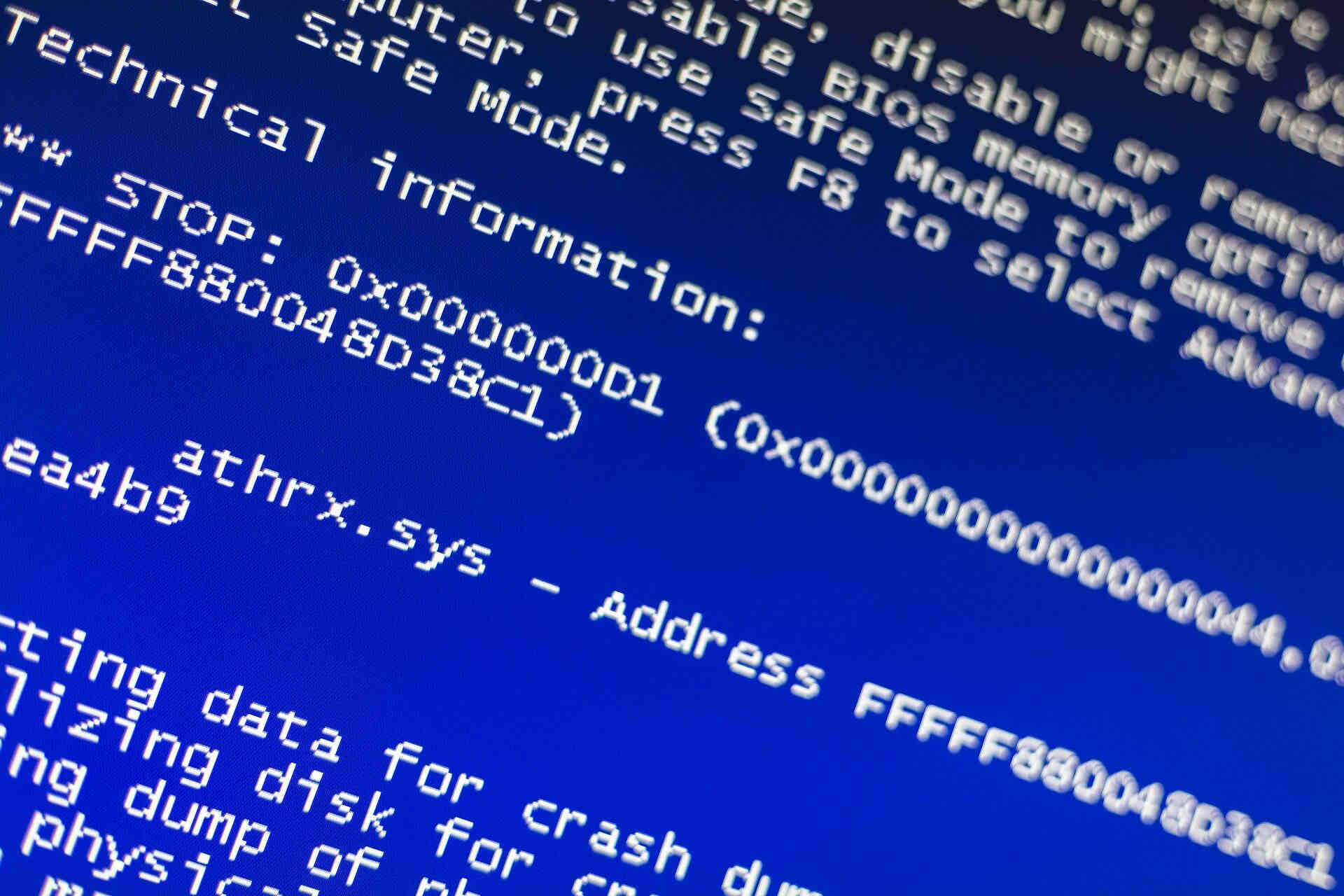
XINSTALL BY CLICKING THE DOWNLOAD FILE
This software will repair common computer errors, protect you from file loss, malware, hardware failure and optimize your PC for maximum performance. Fix PC issues and remove viruses now in 3 easy steps:
- Download Restoro PC Repair Tool that comes with Patented Technologies (patent available here).
- Click Start Scan to find Windows issues that could be causing PC problems.
- Click Repair All to fix issues affecting your computer’s security and performance
- Restoro has been downloaded by 0 readers this month.
The Norton antivirus is one of the most-used security software on Windows 10. However, users are complaining that they are getting the dreaded BSOD from this software.
Fortunately, it is an issue that can be fixed easily by changing a few things. And we are going to show you the quick and effective ways to solve the Norton Antivirus BSOD issue on Windows 10.
Why does Norton Antivirus BSOD appear?
There are various reasons for the Norton Antivirus causing BSOD issues in Windows 10. Below are some of the well-known causes:
- Outdated PC: Some users reported that Norton Antivirus keeps crashing Windows 10 on some Windows builds. However, this has been rectified in some releases. Thus, to fix it, you need to update your PC. Here’s what to do in the event that Windows is unable to finish installing updates.
- Memory issues: This issue can also be caused by faulty memory partitions. You can fix this by running the Memory Diagnostic tool or using a third-party tool in MemTest86.
- Faulty installation: Sometimes, it might be that your installation of the Norton Antivirus is faulty or does not work with your PC version. In this case, you need to uninstall the software in Safe Mode.
- Wrong Windows installation: If you started noticing the BHDrvx64 SYS BSOD with Norton Antivirus after upgrading to Windows 10, the problem might be with the upgrade process. To fix this, you need to clean install Windows 10.
How do I fix Norton Antivirus BSOD?
1. Update PC
- Press the Windows key + I to open the Settings app and select Update & Security.
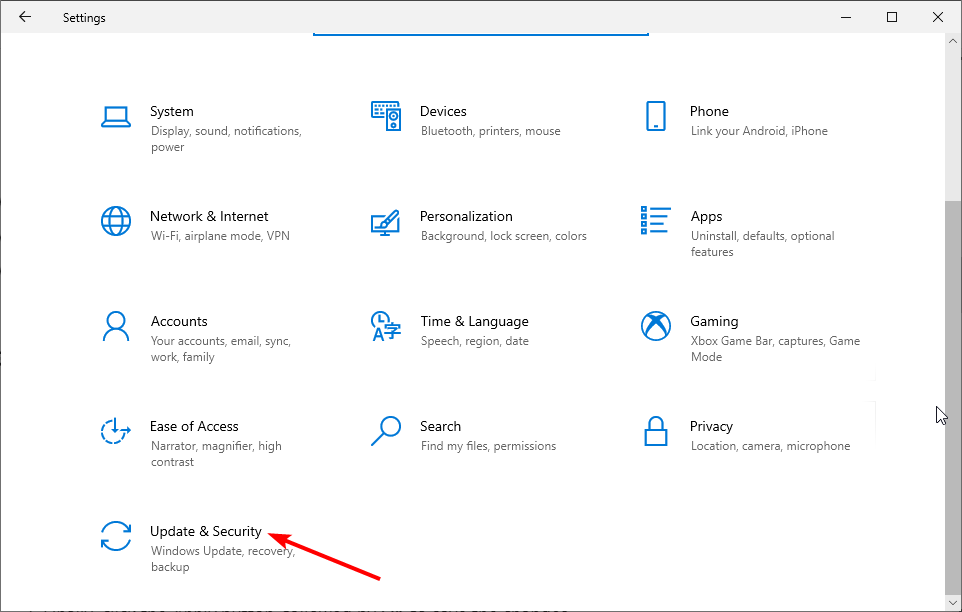
- Click the Check for updates button.
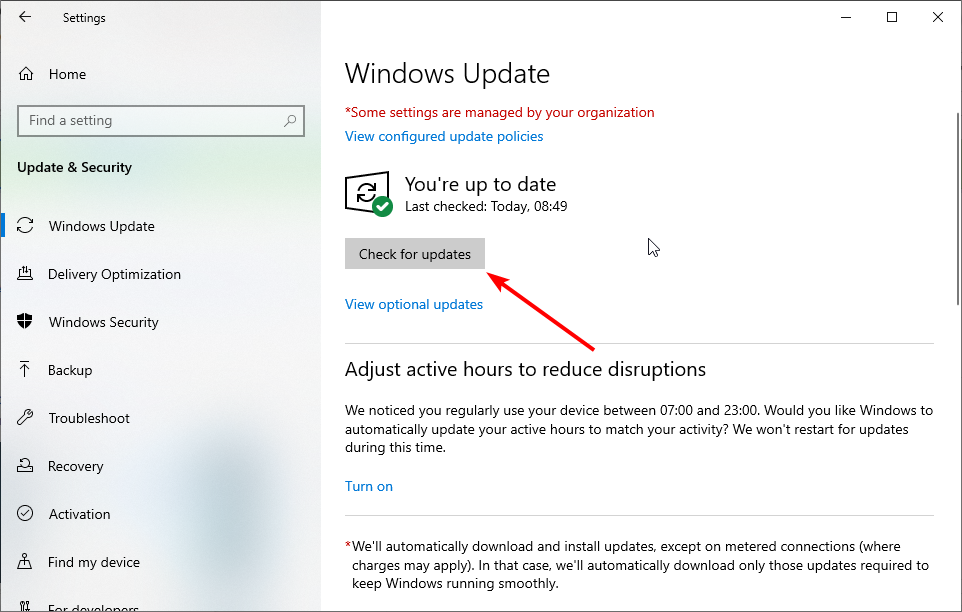
- Now, download and install the available updates.
The Norton Antivirus BSOD on Windows 10 can appear because of your PC version. Thus, updating your PC should restore normalcy in this case.
2. Run the Memory Diagnostic tool
- Press the Windows key + R, type mdsched.exe, and click OK.
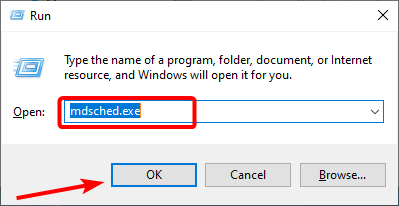
- Select the Restart now and check for problems (recommended) option.
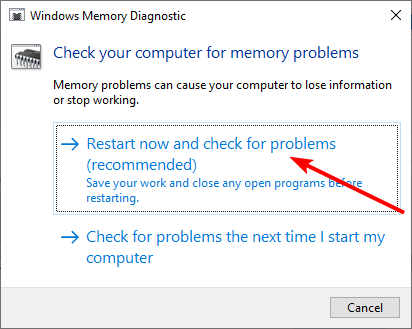
- Now, wait for the diagnosis to be complete and apply any recommendations.
Some users have reported that the Norton Antivirus BSOD on Windows 10 issue is down to faulty memory. Aside from using the Memory Diagnostic tool, you can download MemTest86 to check your RAM for issues.
If these tools discover any unfixable problem, you might need to change the affected memory.
3. Use a professional BSoD troubleshooter
With BSoD errors never having a clear cause unless you’re really good at reading memory dumps, it’s hard to tell what causes them or not.
It can actually be Norton, driver issues, or even hardware issues, but testing them out one by one can be frustrating and time-consuming.
Some PC issues are hard to tackle, especially when it comes to corrupted repositories or missing Windows files. If you are having troubles fixing an error, your system may be partially broken.
We recommend installing Restoro, a tool that will scan your machine and identify what the fault is.
Click here to download and start repairing.
That’s precisely why we recommend you try out a professional BSoD troubleshooter since they are created to run through all possible causes one by one, from drivers to DLL, registries, and more.

Restoro
Keep your system in top shape by repairing any corrupted files and other errors.
4. Uninstall Norton in Safe Mode
- Press the Windows key and click the Power icon.
- Hold the Shift key and select the Restart option.
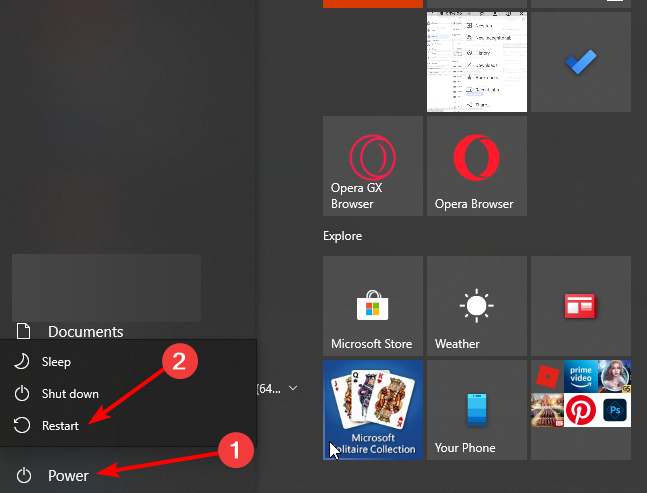
- If the BSOD is preventing from doing this, press and hold the power button for about 10 seconds to shut down your PC. Press the power button again to turn it on.
- When the manufacturer icon shows up, repeat Step 3. Do this 3 times and your PC should bring up the Windows Recovery Environment.
- Now, select Choose an option > Troubleshoot > Advanced options.
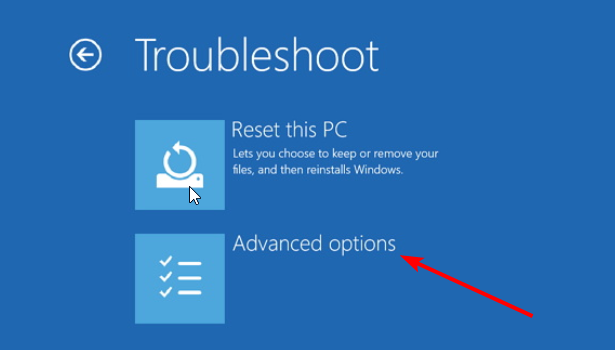
- Choose Startup Settings from the options.
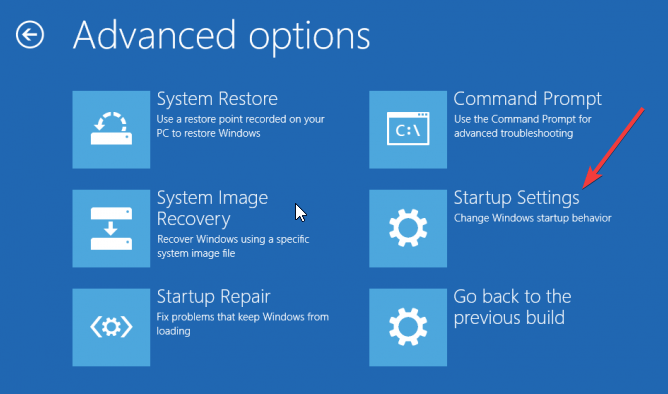
- Click the Restart button.
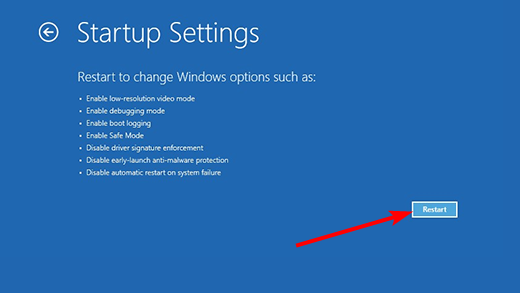
- When your PC restart, press F5 or 5 to Enable Safe Mode.
- Now, press the Windows key + I and select the Apps option.
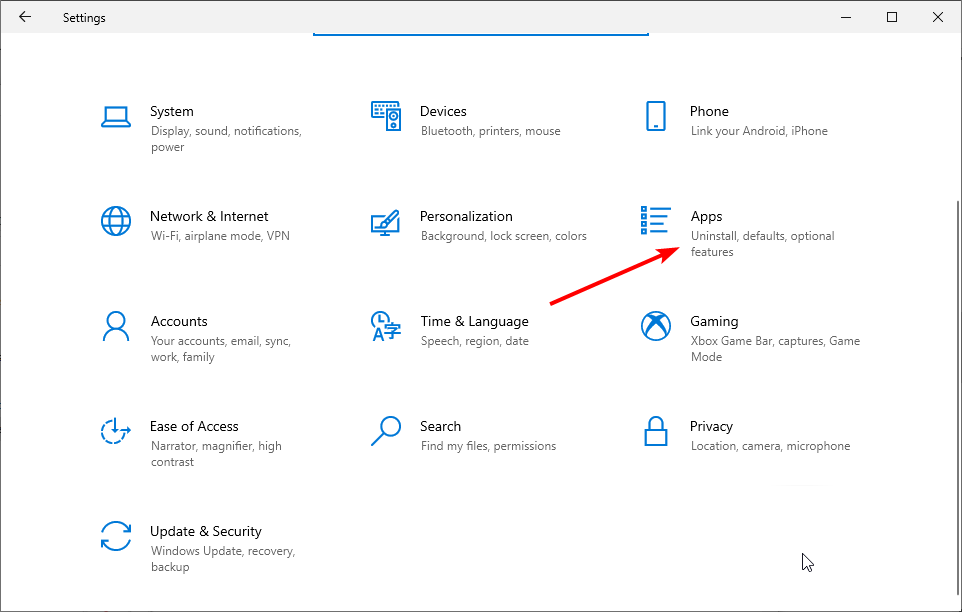
- Finally, choose the Norton Antivirus and click the Uninstall button.
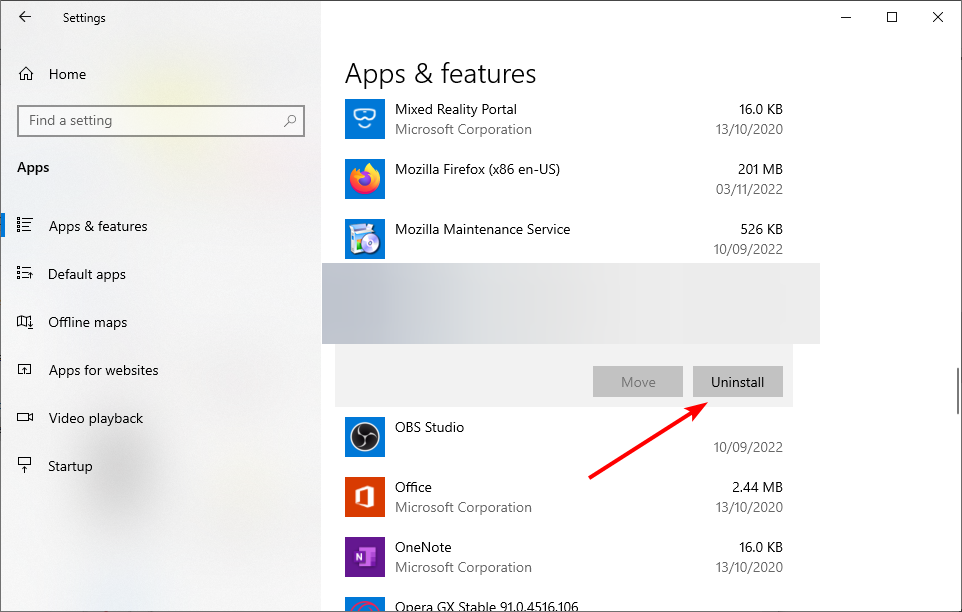
If uninstalling Norton Antivirus fixes the BSOD on Windows 10, you should continue using only Microsoft Defender.
Alternatively, you could always consider using an alternative tool in ESET NOD32. This lightweight antivirus software does everything to protect your PC online and offline without causing any issue.
Also, it detects and eliminates viruses before they can affect your PC. You only need to install it and it will take care of your privacy and security.
- How to Fix ACPI.sys Error on Windows 10 & 11
- 0xc00002e3 BSoD Error Code: How to Fix It
- How to Fix 0x000000FE BSoD Error in 6 Steps
5. Clean install Windows 10
- Create a bootable installtion media and boot your PC from it.
- Choose, your language, time, and keyboard input and click the Next button.
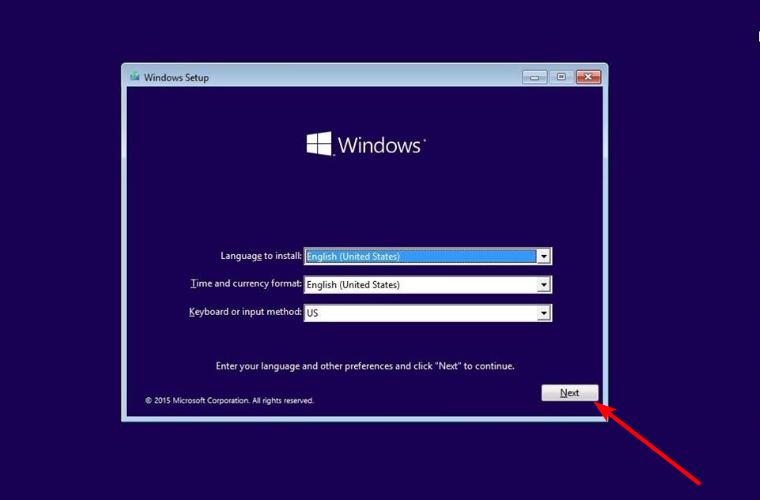
- Click the Install now button.
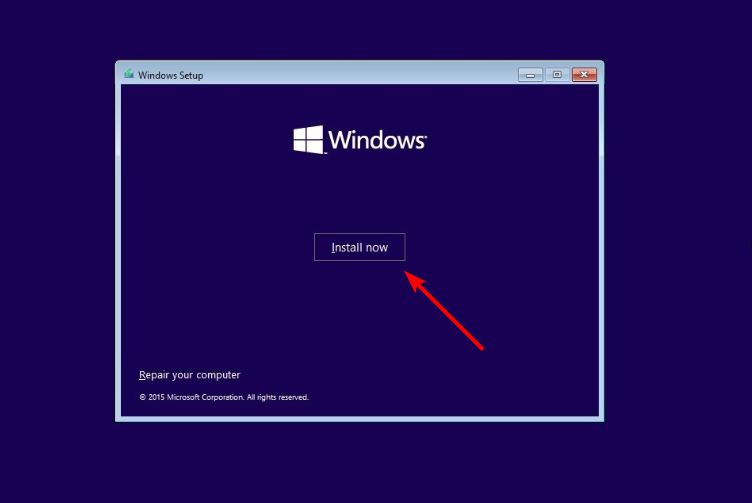
- Enter your activation key in the next window or choose I don’t have a product key followed by Do this later, if you upgraded from older operating systems.
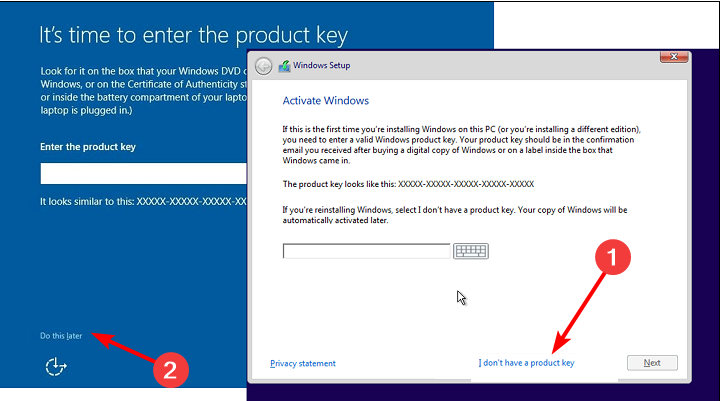
- Choose the current edition of Windows 10 you have license for and click Next.
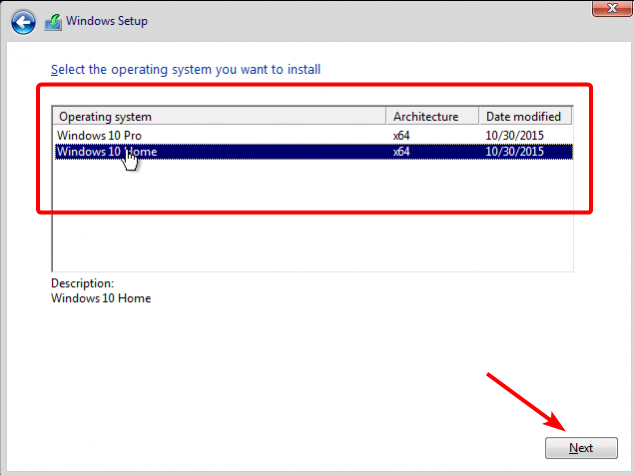
- Now, accept the terms and license and click Next.
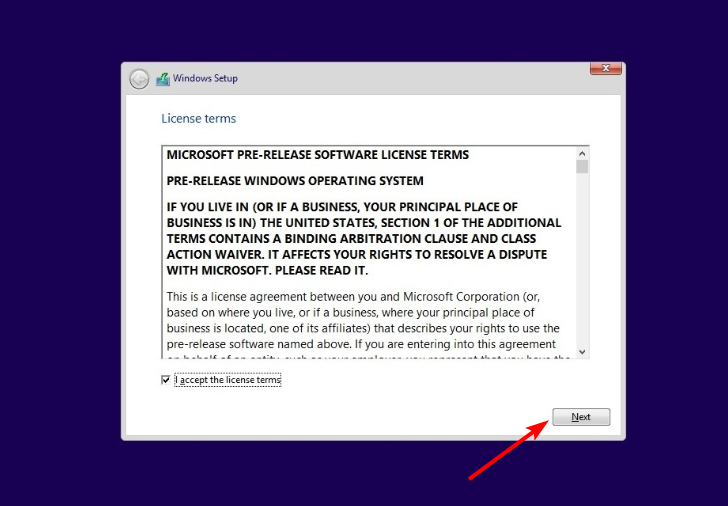
- Choose the Custom: Install Windows only (Advanced).
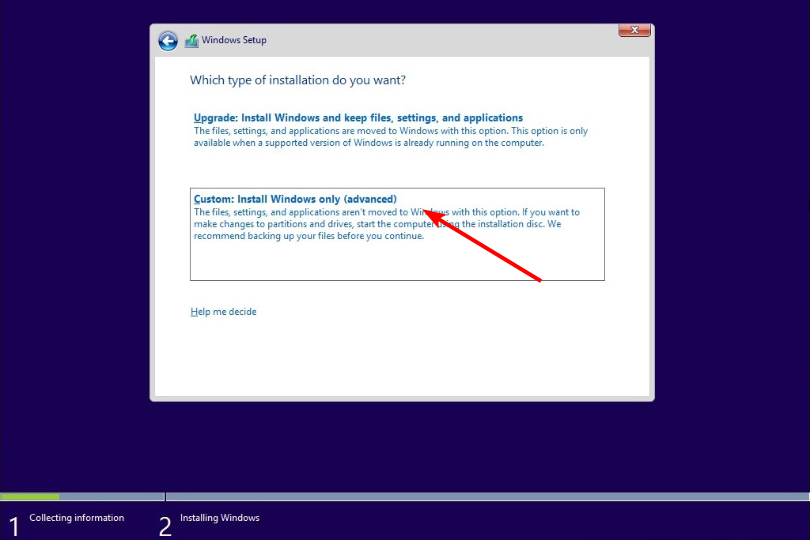
- Select your drive and click New. If you have multiple partitions listed, delete them all, leaving only one allocated partition.
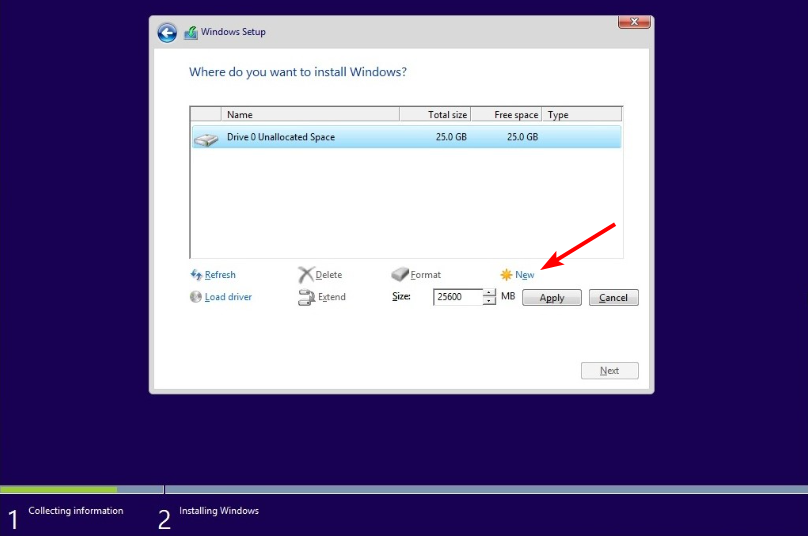
- Choose the unallocated drive, the click New followed by Apply and OK.
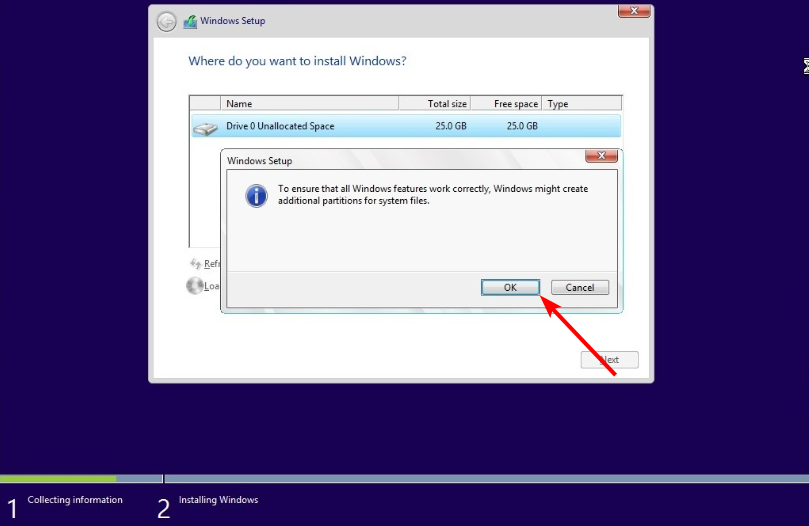
- Your drive will now be divided into multiple partitions. Choose the Primary partition and click the Next button.
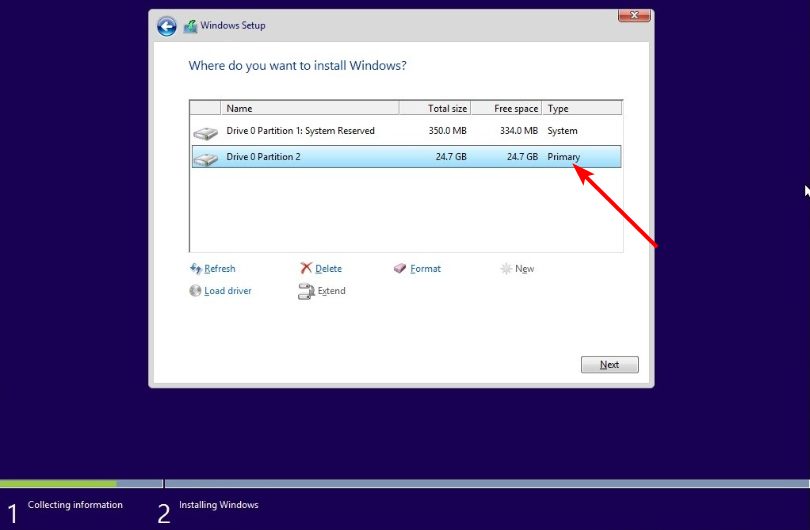
- Now, wait for Windows to install and follow the onscreen instruction to complete the setup.
Finally, if all the solutions above do not fix the Norton Antivirus BSOD on Windows 10, you might need to clean install Windows. This has proved to work for users that upgraded from the older operating system.
With this, we can conclude this guide. You only need to follow the instructions therein carefully and everything should be back to normal.
If you need a general guide on how to fix Norton Antivirus errors on Windows 10, check the linked article for ways to fix issues with software easily.
Which one of the solutions written above helped you? Let us know by leaving your feedback in the comments section below.
Still having issues? Fix them with this tool:
SPONSORED
If the advices above haven’t solved your issue, your PC may experience deeper Windows problems. We recommend downloading this PC Repair tool (rated Great on TrustPilot.com) to easily address them. After installation, simply click the Start Scan button and then press on Repair All.
![]()
